Overfør dine data med Windows Sikkerhedskopiering
Du har vigtige ting på din pc. Tag dine filer og de fleste indstillinger og apps6 med dig til din nye Windows 11-computer med Windows Sikkerhedskopiering.1 2 5

Overfør dine data med Windows Sikkerhedskopiering
Du har vigtige ting på din pc. Tag dine filer og de fleste indstillinger og apps6 med dig til din nye Windows 11-computer med Windows Sikkerhedskopiering.1 2 5
Overfør dine data med Windows Sikkerhedskopiering
Du har vigtige ting på din pc. Tag dine filer og de fleste indstillinger og apps6 med dig til din nye Windows 11-computer med Windows Sikkerhedskopiering.1 2 5
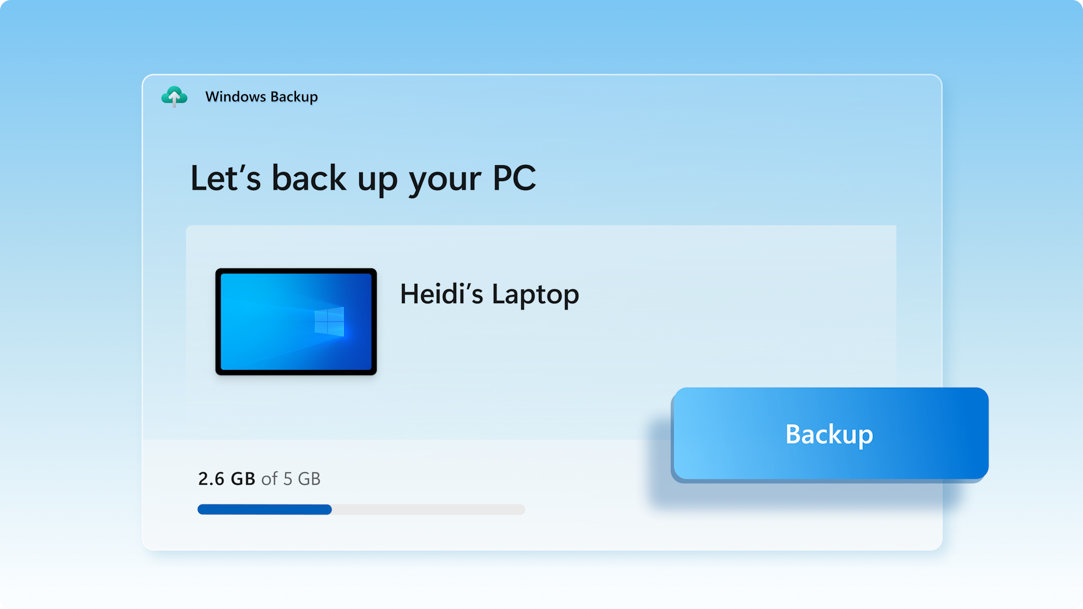
Sikkerhedskopiér dine pc-filer i OneDrive
Den bedste og mest sikre måde at sikkerhedskopiere din Windows 10-pc på er med OneDrive.2 Flyt nemt dine filer og minder til clouden, og tilgå dem derefter på din nye computer.3

Gem dine filer, indstillinger og apps
Når du gemmer det, du holder af, på din gamle pc, vil Windows Sikkerhedskopiering spare dig tid ved automatisk at flytte dine data til din nye computer.3
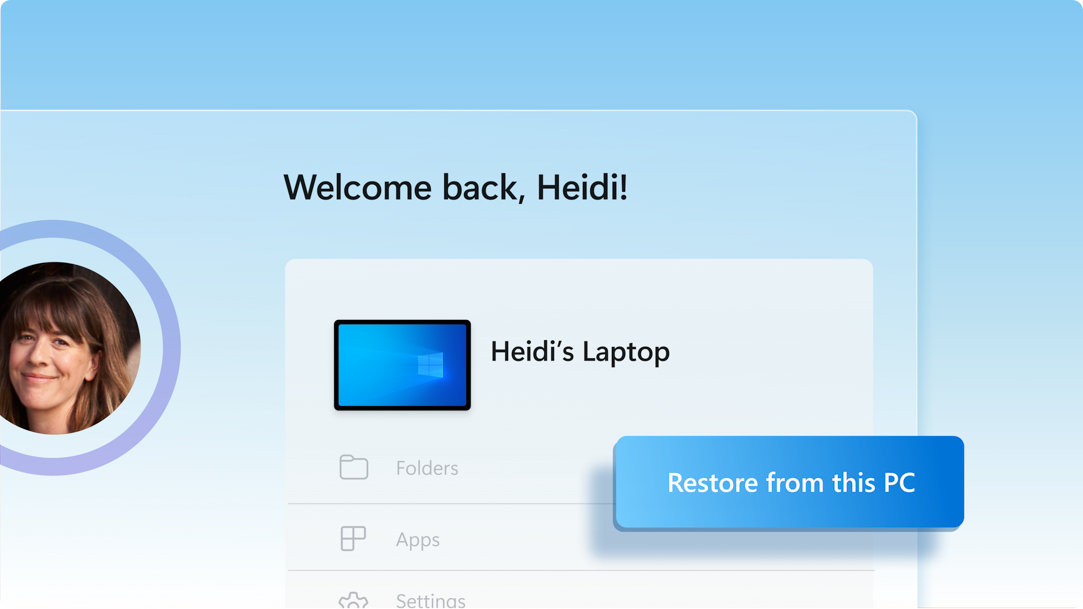
Føl dig straks hjemme på din nye pc
Når du konfigurerer din nye Windows 11-pc, vil du kunne gendanne dine ting og få den bedste Windows-oplevelse nogensinde.

1. Opdater din Windows 10-pc
Kontrollér, at du bruger den mest opdaterede version af Windows 10. Søg efter opdateringer

2. Gem i Windows Sikkerhedskopiering
Brug søgefeltet i Windows 10 til at finde og åbne Windows Sikkerhedskopiering, og følg så trinnene for at gemme dine data i din Microsoft-konto.3
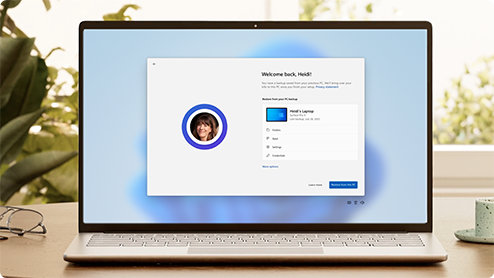
3. Du er klar til at overføre dine data
Første gang du starter din nye Windows 11-pc, skal du logge på og følge konfigurationsinstruktionerne for at få dine ting med dig.3 5 6
Ja. En Microsoft-konto giver dig adgang til Microsoft-tjenester, inkl. Windows 11.4 Den er gratis og leveres med 5 GB OneDrive-lagerplads! Hvis du ikke har en Microsoft-konnto, er det nemt at tilmelde dig med din eksisterende eller en ny mailadresse her.
OneDrive er en Microsoft-cloudtjeneste, hvor du kan gemme dine personlige filer ét sted, dele dem med andre og tilgå dem fra enhver enhed med internet.2
Se denne korte video, som vil gennemgå, hvordan du hurtigt opretter en konto.
En gratis OneDrive-basiskonto har 5 GB lagerplads.2 Brug for mere plads? Ingen problemer. Se de tilgængelige muligheder.
Hvis OneDrive ikke passer til dine behov, findes der andre muligheder. Du kan f.eks. bruge en ekstern harddisk sammen med Windows Sikkerhedskopiering.1 Der findes også andre programmer, der er designet til at hjælpe med at sikkerhedskopiere dine filer og data, og nogle forhandlere har servicedesks, der gør arbejdet for dig. Se hvordan.
Ja. Du kan installere eller aktivere kompatible versioner af Office på din nye computer med en produktnøgle.
Du kan bruge Windows Sikkerhedskopiering til at gendanne din liste over apps på en ny Windows 11-pc.1 Apps overføres ikke eller installeres automatisk. Når du åbner apps for første gang på din nye Windows 11-pc, vil nogle af dem geninstalleres direkte fra Microsoft Store, når du åbner dem første gang. Andre apps kan kræve, at du geninstallerer dem manuelt fra den originale appudbyder.
Få OneDrive
Gem og del sikkert det, der er vigtigt, med OneDrive, Microsofts cloudbaserede lager, hvor du kan tilgå og organisere dine dokumenter, billeder og mere, uanset hvor du er.
Sammenlign Windows 10 og 11
Se de nye Windows 11-funktioner og -opdateringer, sammenlign dem med funktioner, du kender i Windows 10, og find den rette version af Windows 11 for dig.
Få mere at vide om Windows 11
Intuitiv navigation. Nem organisering. Hurtigere ydeevne. Plus nye funktioner til at frigøre din produktivitet og kreativitet. Få mere at vide, og se, hvorfor Windows 11 er det bedste Windows nogensinde.
- Simulerede skærme. Funktioner og tilgængeligheden af apps kan variere efter område.
- 1 Windows kan sikkerhedskopiere dine filer, indstillinger og programmer fra pc'er, der kører Windows 10 og højere. Gendannelse er muligt på Windows 11, version 22H2 og højere. Geografiske restriktioner kan gælde.
- 2 Kræver Microsoft-konto. Op til 5 GB Microsoft Lagerplads er inkluderet. Dataoverførsler, der overstiger 5 GB, kræver et aktivt Microsoft-abonnement eller prøveversion.
- 3 Internetadgang kræves. Der kan gælde internettakst.
- 4 Windows 11 Home og Pro kræver internetforbindelse og en Microsoft-konto for at fuldføre enhedskonfigurationen ved første brug.
- 5 Brug af Windows Sikkerhedskopiering til at gendanne en Windows 11-pc kræver, at du logger på ved den første enhedskonfiguration med den samme Microsoft-konto, som du brugte til at sikkerhedskopiere din Windows 10-pc.
- 6 Når du åbner apps for første gang på din nye Windows 11-pc, vil nogle af dem geninstalleres, når du åbner dem første gang. Andre apps kan kræve, at du geninstallerer dem manuelt fra den originale appudbyder.





Følg Microsoft Windows
Del denne side